Cómo activar el modo antirrobo en tu Android
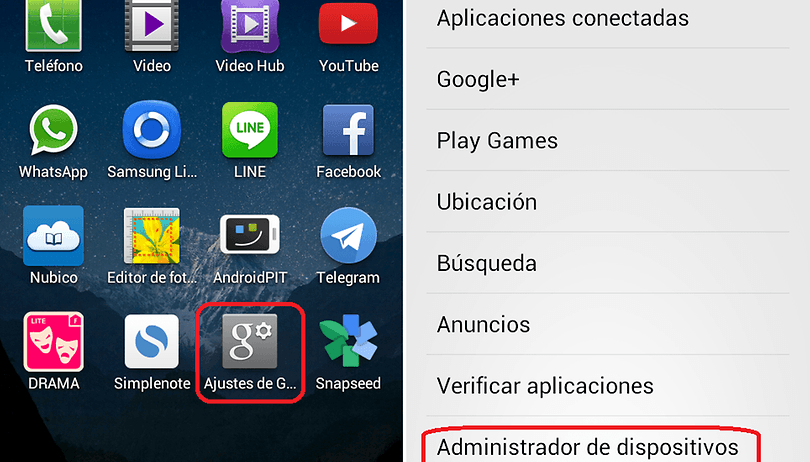

Hace unos meses anunciábamos la llegada de un servicio propio de Google para la localización de dispositivos en caso de pérdida o robo. Se llama Android Device Manager y, además de localizar nuestro dispositivo, también nos permite activar el modo antirrobo y desactivar el dispositivo si lo deseamos. Os explicamos cómo utilizarlo.
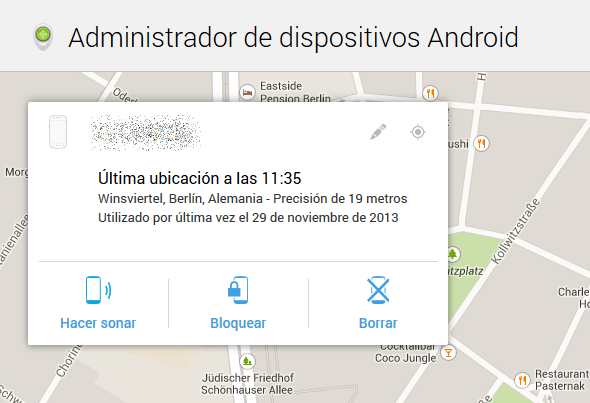
En los últimos meses hemos visto cómo Google ha ido introduciendo funciones para poder gestionar nuestros dispositivos desde el PC. Hace poco os mostrábamos cómo eliminar dispositivos de Google Play, permitiéndonos gestionar de forma más eficaz la sincronización de los dispositivos que hemos tenido con la cuenta de Google.
El servicio del Administrador de Dispositivos Android llegó hace unos meses incorporando las funciones de hacer sonar nuestro terminal, para que el dispositivo comience a emitir el tono de llamada aunque esté en silencio por si lo tenemos cerca pero no logramos encontrarlo, y "Borrar dispositivo", para eliminar todos los datos y restaurarlo, lo cual es muy útil cuando ha sido robado. Este servicio incorpora otra opción denominada "Bloquear", muy útil cuando ya sabemos que no vamos a localizar nuestro dispositivo, ya que al bloquearlo evitaremos que la persona que lo haya robado pueda utilizarlo.
Para activar el Administrador de dispositivos Android, lo que tenemos que hacer es acceder a la web www.android.com/devicemanager con un navegador en el que tengamos sincronizada nuestra cuenta de Gmail, entonces se nos solicitará permiso para que el administrador utilice datos de ubicación. Para que estas herramientas funciones correctamente debemos activar también estas funciones en nuestro smartphone.
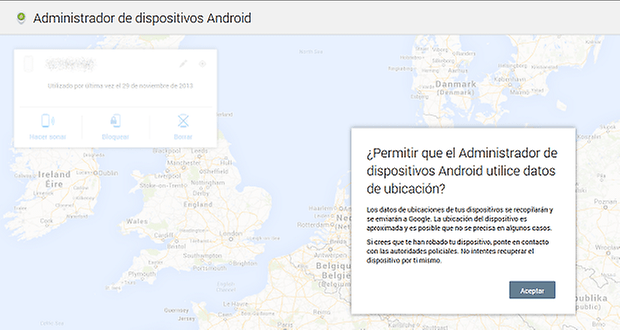
¿Cómo bloquear un Android robado?
Lo primero que hay que hacer es acceder a "Ajustes de Google". Podéis acceder desde el icono de color gris en el cual aparece la letra de Google acompañada de una pequeña rueda de engranaje blanca.
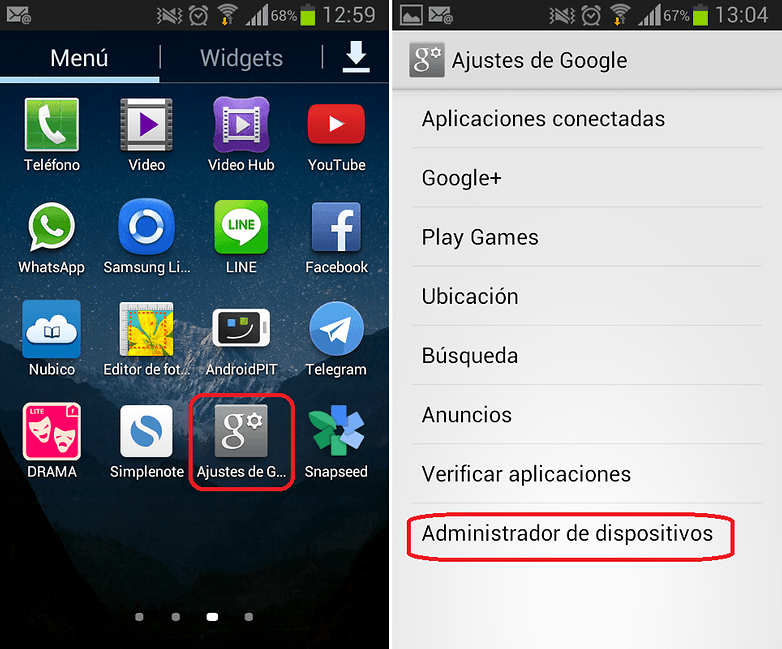
Una vez estemos dentro de "Ajustes de Google" tenemos que acceder al Administrador de dispositivos. En esta sección encontraremos dos opciones: “Ubicar este dispositivo de forma remota”, primera opción y que seguramente esté marcada marcada, y “Permitir bloqueo remoto y reestablecer datos de fábrica”. Seguramente esta última opción esté desactivada, si la activamos nos dará la posibilidad de bloquear nuestro dispositivo a distancia y restaurarlo a valores de fábrica en caso de pérdida.
Cuando activemos este servicio, se abrirá una ventana de confirmación mostrando las posibilidades de este servicio. Si estamos conformes, solo tenemos que pulsar en el botón Activar. De esta manera ya podremos bloquear nuestro dispositivo a distancia en caso de robo.
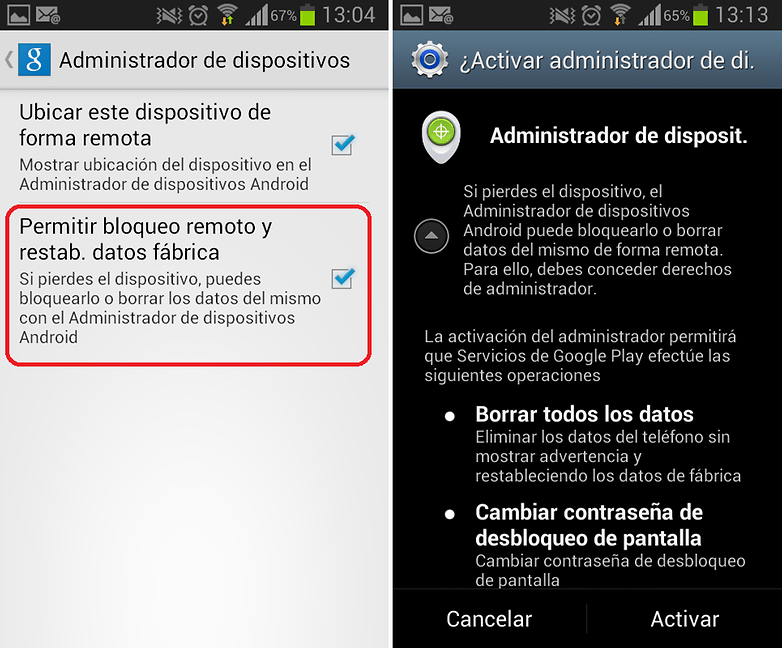
Si no encontráis el icono de "Ajustes de Google" también podéis activar esta opción desde la sección de "Ajustes" de vuestro terminal. Para ello, como digo, tenéis que acceder a "Ajustes" y al apartado "Seguridad".
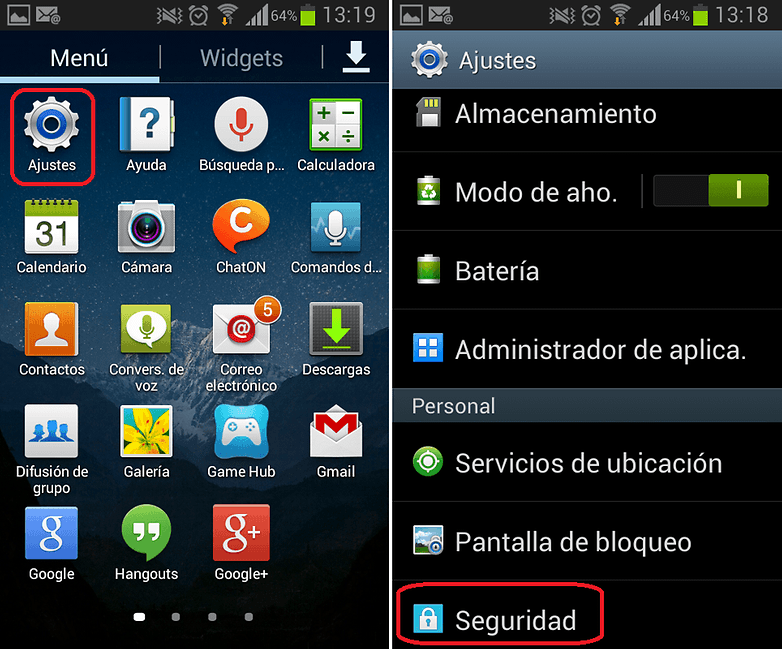
Una vez dentro, tenéis que acceder a la sección "Administradores de dispositivos" y hacer clic en la casilla "Administrador de dispositivo" y que lleva el siguiente texto: "Permitir que el Administrador de dispositivos Android bloquee un dispositivo".
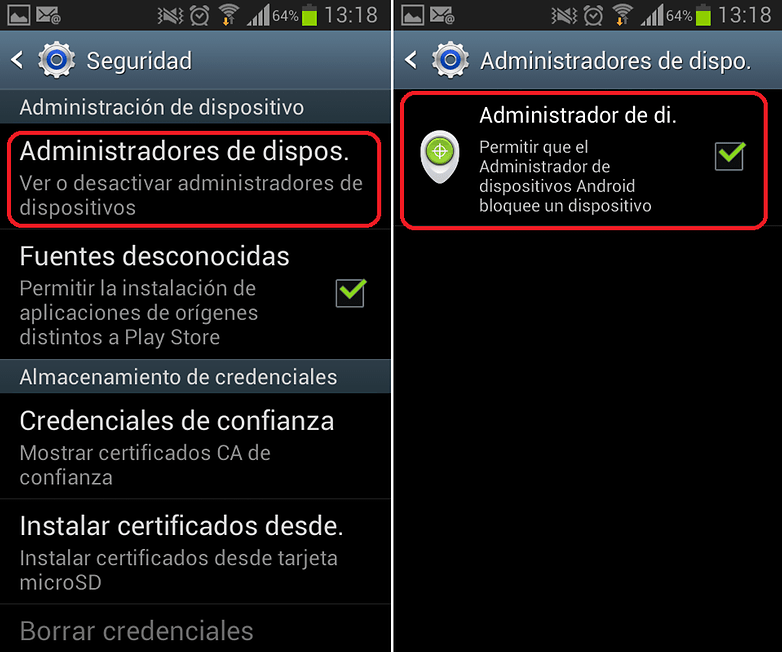
¿Alguien ha puesto en práctica ya este servicio?









No se si esta paginita, existe todavia porque veo comentarios viejos, de todas formas ahi les va.Para que se meten a explicar cosas que so saben, las personas hacen lo que ustedes dicen, y luego algo sale mal.Preguntan, y ustedes malditos no aclaran dudas.Mejor no publiquen nada......................ignorantes.
hola, me han robado el móvil y al bloquearlo con el administrador de dispositivos tenia 2 móviles y bloquee el que no era. Ahora cada vez que desbloqueo pantalla me pide la clave que puse y es muy molesto. Como puedo eliminar el bloqueo?
Hola como estan chicos!!!!!! Se me a bloqueado mi celular samsung grand neo, desde el ajustes de google y ahora me quedo la pantalla en negro y la palabra samsung titilando, pero no prende para nada. Desde ya muchas gracias, como si me lo hubieran robado.Saludos y a ver si alguien me ayuda
hola que me sucedio lo mismo , lograste solucionar el problema eh.
de antemano gracias
Muy buenas, me gustaría que me dijeraís como desactivo el Android Device Manager ya que lo activé y ahora que ya he comprobado que funciona me gustaría saber cómo lo desactivo ya que entro en el menú de Ajustes de Google (en el teléfono) y quito el check de "permitir borrado y bloqueo" de dentro del menú de Seguridad y sigue preguntandome la contraseña que puse en el Device Manager.
Gracias por adelantado.
Olvidé la contraseña de desbloqueo Anti-Robo, ¿cómo la recupero?
Se que se usa un comando, y ya lo tengo... Pero no se dónde utilizarlo.
noce me yo estoy igual que tu y noce que hacer
Solo no empiecen a usarlo para saber y checar donde esta la novia, eh!
Tienes que entrar en Administrador de Dispositivos Android y pulsar bloquear. Antes tienes que haber habilitado esta función tal como explico en el tutorial tanto en móvil como PC.
Excelente aporte Gracias!!!. En caso de que llegue a perderlo. desde que opcion puedo bloquearlo en el navegador de mi ordenador?
El administrador de dispositivos de Google funciona con Internet, efectivamente.
pero para localizarlo necesitas internet?
habra una forma que no neceste internet?